El lector Kindle de Amazon se encuentra entre los lectores de libros electrónicos más populares disponibles en la actualidad. Por tanto, si tienes un Kindle a tu disposición para leer eBooks, habrás notado que sus formatos habituales son MOBI y AZW. Si desea abrir dichos archivos en otros dispositivos electrónicos como computadoras o compartir uno de los aspectos más destacados con su amigo, entonces convertir un libro Kindle a formato PDF es su mejor opción.
Afortunadamente, la conversión de Kindle a PDF ahora es fácil. Hay muchas herramientas de conversión de archivos disponibles en el mercado que convierten fácilmente formatos de libros Kindle como MOBI y AZW a archivos PDF para que pueda disfrutar de la lectura de PDF o compartir su página de lectura con sus amigos en los dispositivos electrónicos. Por lo tanto, también puede usar el convertidor para editar el PDF, como agregar textos, imágenes, etc. Estas operaciones no están disponibles en Kindle. Entonces, este artículo le enseñará cómo convertir Kindle a PDF de forma gratuita, el archivo PDF convertido le facilitará el acceso en una computadora.
- Convierta, edite y comprima archivos PDF con unos pocos clics
- Potentes herramientas PDF para administrar archivos PDF en línea libremente
- Cifrado SSL de 256 bits aplicado para proteger la seguridad de los datos
- Disponible en todos los dispositivos con navegador web
- Velocidad rápida para procesar y descargar documentos PDF
Contenido
Cómo descargar un libro de Kindle
Cómo convertir Kindle a PDF 1. Zamzar 2. Epubor Ultimate 3. EPUB Converter 4. Calibre 5. Kindle Converter
Preguntas frecuentes: más información que puede querer saber
Cómo descargar un libro de Kindle
Si está utilizando un Kindle, descargar libros electrónicos comprados o gratuitos de Amazon Kindle le permite leer el contenido sin conexión sin realizar una conversión adicional. Así es como guardar libros Kindle sin conexión.
Paso 1. Utilice la aplicación Kindle instalada en su computadora o dispositivo Kindle.
Paso 2. Navegue hasta el módulo "Biblioteca" en la aplicación para acceder a sus libros electrónicos guardados.
Paso 3. Si está utilizando una computadora de escritorio, haga doble clic en la portada del libro para enviar y descargar el libro. Para los usuarios de dispositivos móviles, simplemente toque en la conversión del libro y la descarga comenzará de inmediato.
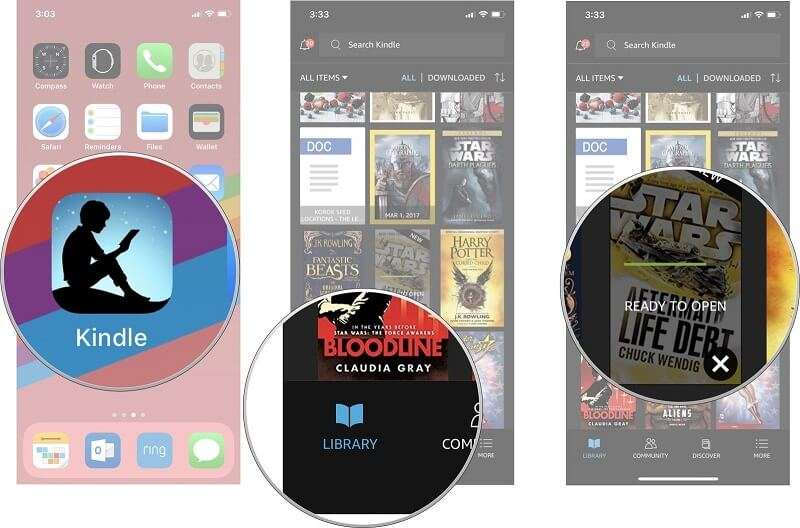
Cómo convertir Kindle a PDF
1. Zamzar
Zamzar es un conversor de archivos que puede convertir documentos, imágenes, videos y sonido. Hay más de 1100 formatos compatibles para convertir en esta plataforma en línea. Han convertido archivos con éxito desde 2006 con millones de clientes. Es conveniente de usar, porque no es necesario descargar ningún software. Simplemente seleccione el archivo, elija un formato para convertir y listo.
Paso 1. Vaya al sitio web de Zamzar . Entonces puedes ver la página de carga. Haga clic en "Agregar archivos ..." para cargar su archivo en formato Kindle. Ingrese el enlace al archivo que desea convertir haciendo clic en el botón "seleccionar enlace".

Paso 2. Haga clic en el icono desplegable del botón "Convertir a" para seleccionar "pdf" como formato de salida en el centro de la interfaz.

Paso 3. Haga clic en "Convertir ahora" para convertir su archivo PDF. Después de la conversión, puede hacer clic en el botón "Descargar" para descargar su archivo PDF convertido.
2. Epubor Ultimate
Epubor Ultimate puede ayudarlo a leer libros en cualquier lugar, incluido el mejor conversor de libros electrónicos y las funciones de eliminación de DRM de libros electrónicos. Tiene una versión online y una versión offline. Aquí, queremos recomendarle el conversor de libros electrónicos en línea de Epubor. El conversor de libros electrónicos en línea es una herramienta de conversión integral que admite varios formatos de libros electrónicos: ePub, PDF, Mobi, AZW, AZW3, etc. Con esta herramienta en línea, puede convertir su archivo Kindle a PDF directamente. No es necesario descargar ningún software, por lo que esta herramienta puede ahorrarle mucho tiempo.
Paso 1. Primero, elija la herramienta "Convertir a PDF" para su formato de salida. Haga clic en el botón "Examinar archivos" y elija los archivos de Kindle en su unidad local y luego se cargarán en el servidor de conversión. Si todo va bien, verá la barra de progreso de cada archivo.
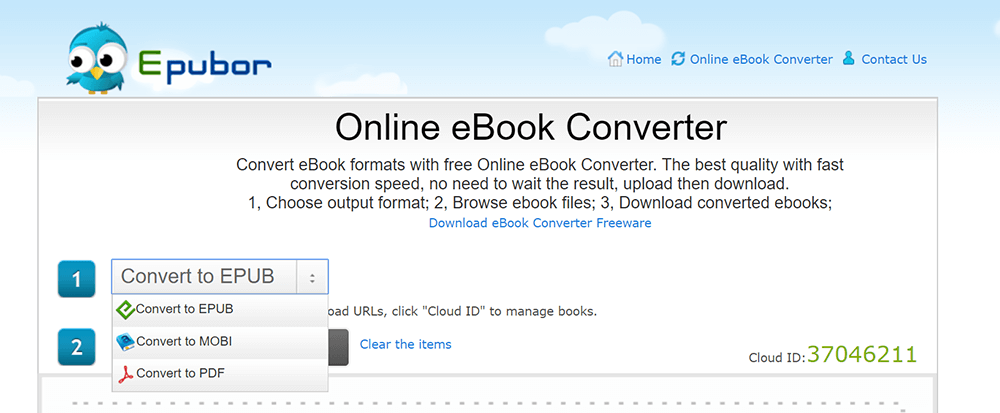
Paso 2. Descarga el archivo PDF. Cuando un libro Kindle se carga y se convierte, verá el enlace "Descargar" para cada libro Kindle. Haga clic en él y podrá obtener el archivo PDF convertido.
3. EPUB Converter
EPUB Converter es una herramienta de conversión en línea gratuita para ayudarlo a convertir archivos de libros electrónicos en formato PDF. EPUB Converter es una poderosa herramienta de conversión de Kindle que ayuda a los usuarios a convertir sus libros a otros formatos diferentes para leerlos en cualquier otro dispositivo fácilmente. Por lo general, la mayoría de los lectores usarán esta plataforma para convertir los archivos Kindle a PDF y luego los leerán en lectores como iPad, iPhone, Nexus, computadora, etc.
Paso 1. Navegue al sitio web de la plataforma EPUB Converter en línea. Puede ver muchas herramientas de conversión en la página de inicio. Haz clic en " PDF Converter " que aparece debajo de la lista "Kindle Converter".
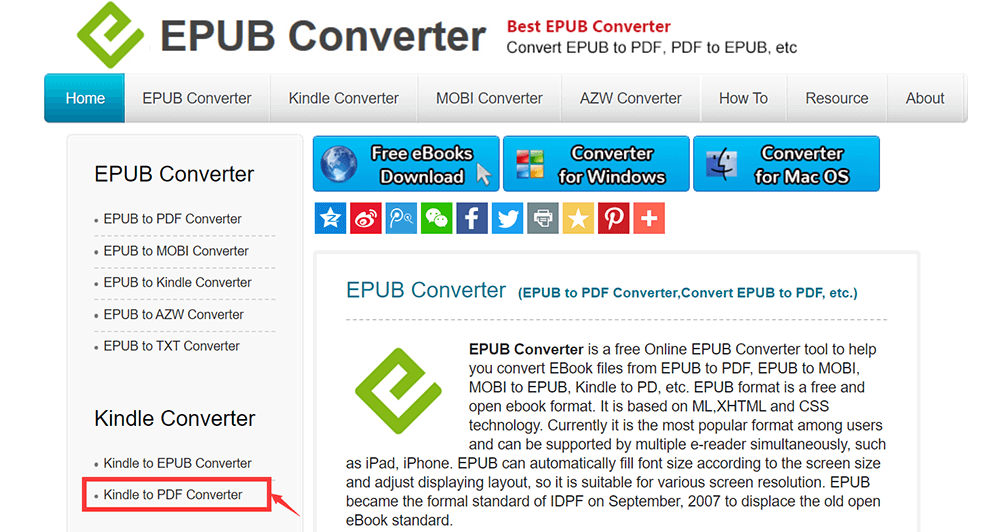
Paso 2. Haga clic en el botón "Agregar archivos ..." para cargar el archivo Kindle desde su computadora. Puede cargar varios archivos al mismo tiempo para convertirlos cómodamente. Si hay algunos archivos que no desea convertir. Haga clic en "Cancelar carga" a la derecha para cancelar.
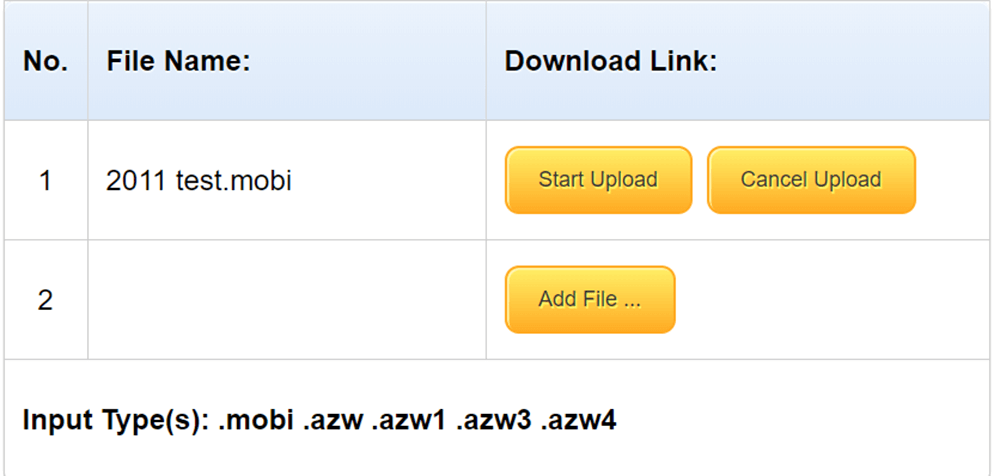
Paso 3. Después de que todos los archivos que desea convertir se hayan agregado a la lista, haga clic en el botón "Iniciar carga" para iniciar la conversión.
Paso 4. Una vez convertido el archivo, haga clic en el nombre del archivo que se muestra a la derecha para descargar el archivo PDF.
4. Calibre
Calibre es una solución todo en uno para todas sus necesidades de libros electrónicos. Es diferente de las tres herramientas en línea anteriores. Cuando use Calibre, primero debe descargarlo e instalarlo. También es completamente gratuito y fácil de usar tanto para usuarios ocasionales como para expertos en informática. Es compatible con casi todos los lectores electrónicos y es compatible con más dispositivos con cada actualización. También puede convertir su archivo Kindle a formato PDF en segundos y leerlo en otros dispositivos.
Paso 1. Descargue e instale el software en su computadora. Debe elegir el tipo de computadora en la que planea usar Calibre. Puede ejecutarse en plataformas Linux, Mac y Windows.
Paso 2. Haga clic en el botón "Agregar libros" para agregar sus libros Kindle, alternativamente, arrastre y luego suelte los archivos que desea convertir en la ventana de la aplicación. Luego, se enumerarán en la zona central de la pantalla.
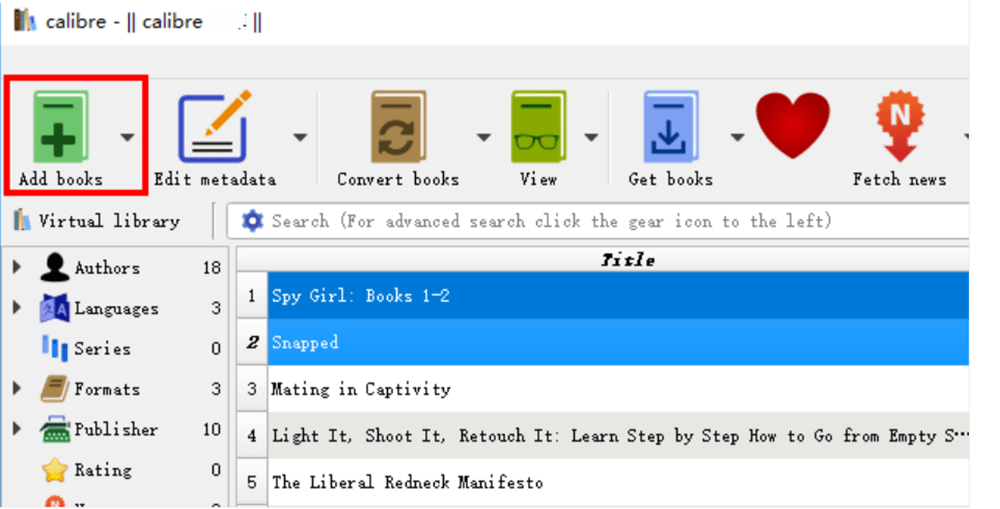
Paso 3. Haga clic en el botón "Convertir libros". Entonces aparecerá la ventana de conversión. Seleccione "PDF" como formato de salida y haga clic en el botón "Aceptar". Calibre comenzará a convertir el archivo Kindle.
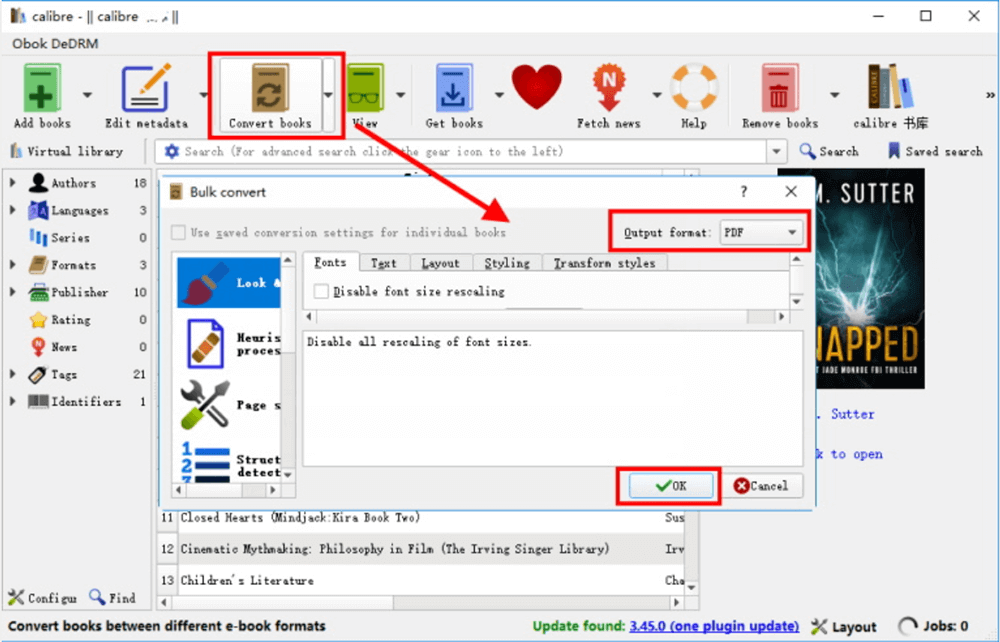
Paso 4. Cuando se complete la conversión, regrese a la pantalla principal. Si los libros se han convertido correctamente de Kindle a PDF, los "Formatos" contendrán tanto el original como el convertido. Haga clic en el botón "Haga clic para abrir"; obtendrá su archivo PDF convertido en la ventana emergente.
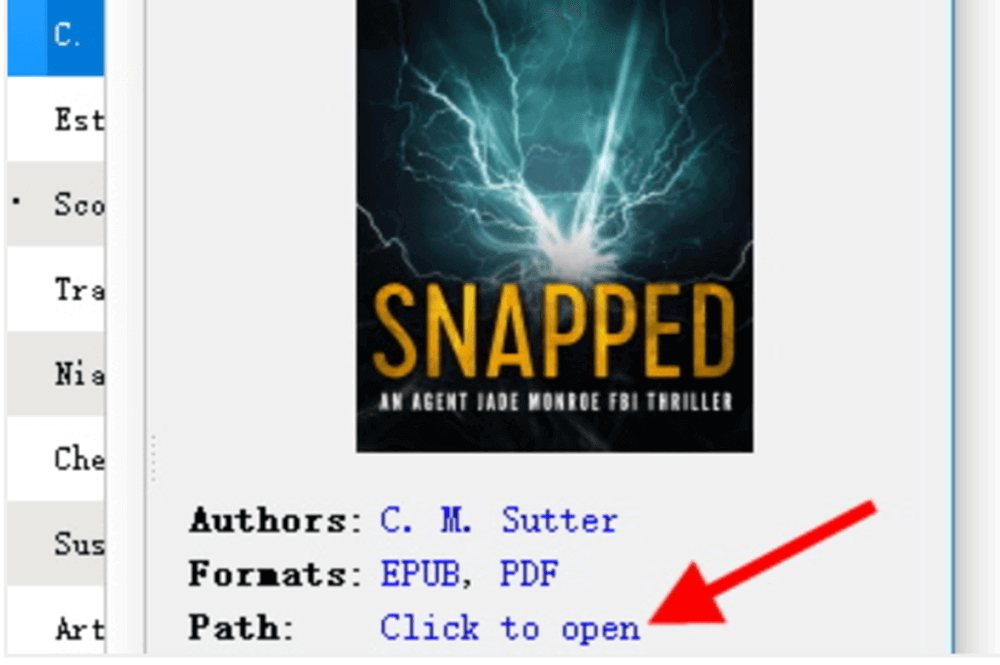
5. Kindle Converter
Kindle Converter es también un conversor de escritorio que puede convertir Kindle a PDF. Con este convertidor, el usuario no solo puede ver libros electrónicos Kindle en la computadora u otros dispositivos, sino que también puede imprimir libros electrónicos Kindle sin limitación de DRM. La conversión de archivos PDF de alta calidad y la ausencia de pérdida de calidad son las características principales de Kindle Converter.
Paso 1. Descargue el software haciendo clic en el sitio web de arriba. Presione los botones "Agregar archivos" o "Agregar carpeta" en la parte superior para cargar su archivo. O puede cargarlo arrastrando y soltando archivos en la ventana de la aplicación.

Paso 2. Elija el "formato PDF" como formato de salida. No olvide elegir la ubicación para guardar los archivos convertidos.
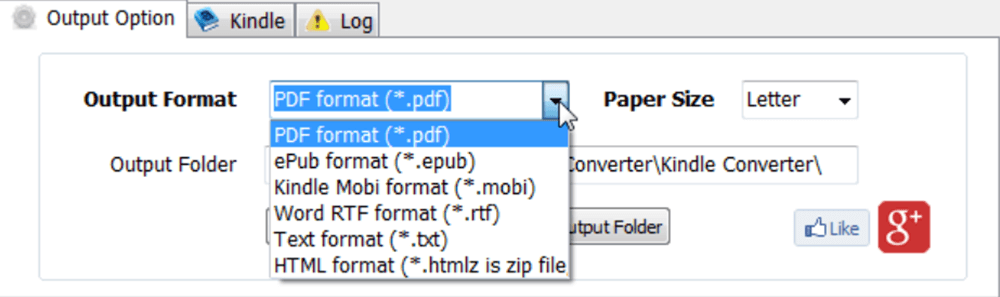
Paso 3. Haga clic en el botón "Convertir" para iniciar la conversión. Después de unos segundos, puede ver los archivos convertidos correctamente en la carpeta que eligió guardar antes.
Preguntas frecuentes: más información que puede querer saber
¿Considera más preguntas sobre la conversión de libros electrónicos Kindle a PDF? Esta sección de preguntas frecuentes está configurada para usted. Aquí hay 4 preguntas frecuentes entre la mayoría de los usuarios. ¡Está disponible para ver si también está confundiendo a alguno de ellos y obtenga la respuesta de inmediato!
1. ¿Es posible convertir KFX a PDF?
KFX es un formato de libro electrónico creado para codificar libros Kindle. Contendrá tanto el texto como el contenido de metadatos del libro, como el autor, los títulos de los capítulos, los números de página, etc. Normalmente, los libros electrónicos descargados de Amazon se guardarían en formato KFX. Si necesita convertir KFX a PDF para leer en otros dispositivos o lectores de PDF, el uso de los métodos 2 y 4 proporcionados en este blog puede ayudarlo.
2. ¿Qué debo hacer si las páginas convertidas están en blanco?
Cuando intentas convertir libros electrónicos como Word a PDF, pero encuentras que contienen demasiadas páginas en blanco, es posible que hayas activado la opción "páginas pares e impares diferentes" antes de la conversión. Tienes que desmarcar esta opción para poder deshacerte de más páginas en blanco.
3. ¿Cómo puedo cambiar el tamaño del PDF si es demasiado grande?
Algunos libros electrónicos ocuparían tamaños grandes, especialmente cuando se convierten a PDF. Está disponible para reducir el tamaño con dos tipos de herramientas PDF: Comprimir PDF y Eliminar PDF./
Comprimir PDF : proporciona una opción directa para que los usuarios reduzcan el tamaño de un archivo PDF en consecuencia.
Eliminar PDF : elimine algunas páginas innecesarias del archivo PDF para poder reducir el tamaño.
4. ¿Cómo editar el archivo PDF convertido de un libro Kindle?
PDF no es editable como Word o TXT. Si ha convertido PDF de un libro Kindle y necesita editar el contenido, el uso de editores de EasePDF en línea puede ayudar fácilmente a esta pregunta. Por ejemplo, agregar marcas de agua, rotar páginas, agregar contraseñas, etc. puede completarse con las poderosas herramientas de edición de PDF proporcionadas por EasePDF.
Conclusión
Las soluciones anteriores para convertir archivos Kindle a formato PDF son útiles cuando desea leer los libros electrónicos Kindle en otros dispositivos electrónicos. Ya sea que elija un convertidor en línea o de escritorio, convertir el archivo Kindle a PDF es una tarea bastante fácil. Si desea editar su PDF convertido, la herramienta " Editar PDF " en EasePDF es una buena opción para usted.
¿Te resultó útil este artículo ¡Gracias por tus comentarios!
SÍ O NO
Recomendado para ti























